很多人发现刚买的联想台式电脑自带的是win10系统,而他们更习惯的是win7 64位系统,那么要怎么把预装的win10换成win7系统呢?要把win10换成win7需改BIOS和硬盘分区表,下面就跟大家分享联想台式机和一体机电脑win10改win7系统的方法。
一、操作准备
1、备份硬盘所有重要的数据
2、准备一个4G大小的U盘,做成U盘PE启动盘
3、操作系统:联想Lenovo专用GHOST WIN7 64位安全稳定版
4、安装步骤:怎么用U盘安装win7系统
二、联想台式机win10换win7步骤
1、按电源键启动,再出现开机画面时按下F1键进入BIOS;
2、按→方向键移动到Exit,选择OS Optimized Defaults回车,设置成Disabled,按回车键;
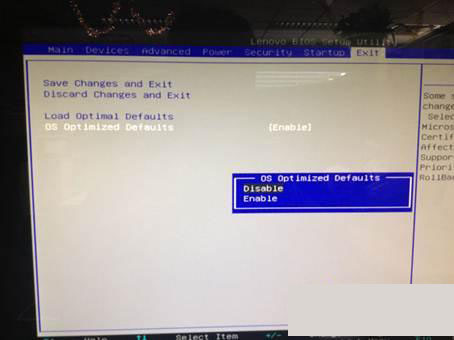
3、这时会弹出警告,直接按Enter键;
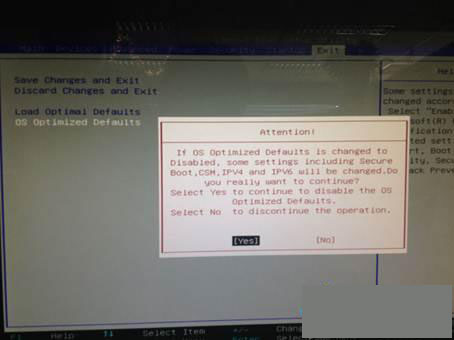
4、按F9加载默认设置,回车确认;
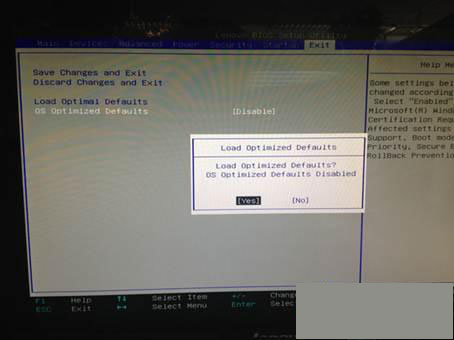
5、转到Startup,把CSM设置成Enabled;
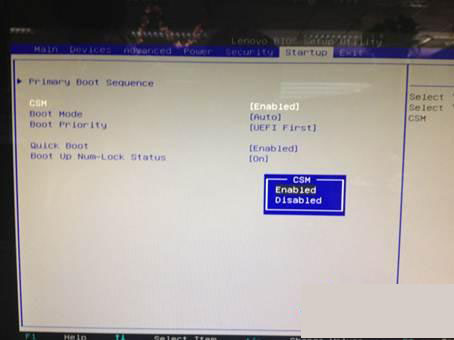
6、Boot Mode设置成Legacy Only,回车确认;
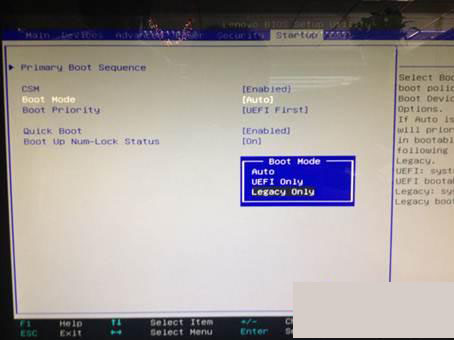
7、按下F10,选择Yes回车保存;
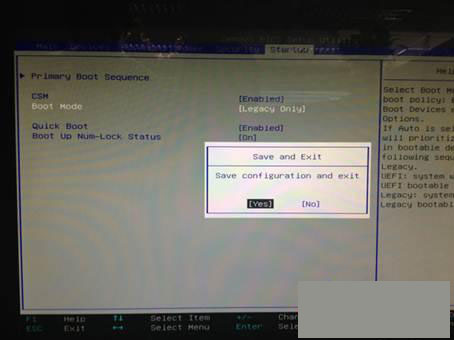
8、插入U盘启动盘,开机按F12,在启动菜单选择USB选项回车;
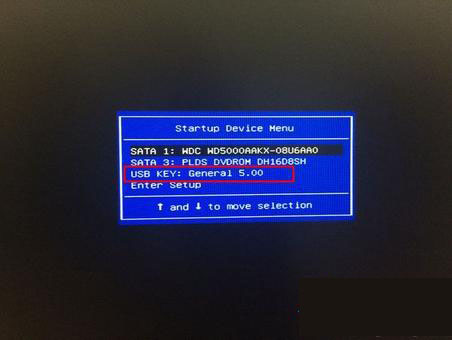
9、从U盘启动进入这个界面,选择02回车运行PE系统;
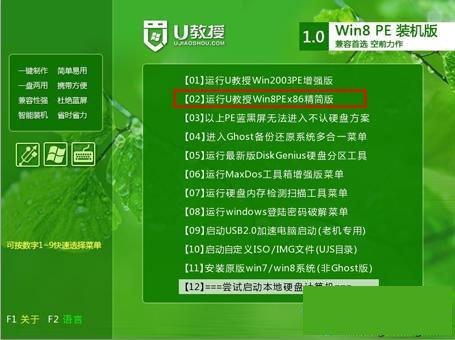
10、打开DiskGenius分区工具,把硬盘转换成MBR格式,再进行快速分区;
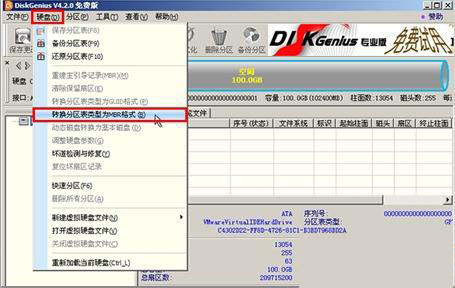
11、接着打开PE一键装机,自动加载系统映象,点击安装到C盘,确定,需要注意的是,pe下盘符可能会错乱,C盘不一定就是电脑C盘,需要根据分区容量或卷标来判断“真正的C盘”;
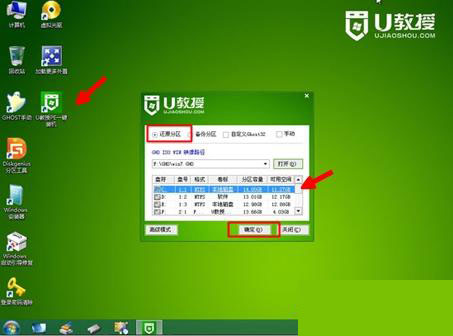
12、进入这个界面,开始进行系统的安装,之后的过程就是自动完成的。
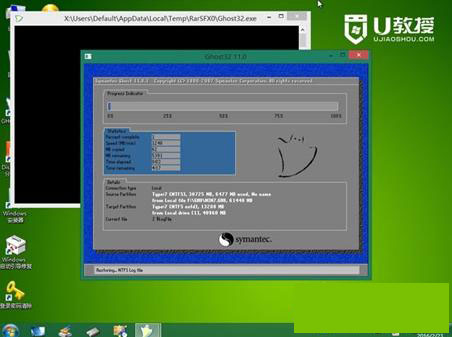
联想台式电脑和一体机把win10系统改成win7系统的方法就是这样了,大家有需要的话就可以根据上述步骤来操作。
- 系统重装步骤
- 一键重装系统win7 64位系统 360一键重装系统详细图文解说教程
- 一键重装系统win8详细图文教程说明 最简单的一键重装系统软件
- 小马一键重装系统详细图文教程 小马一键重装系统安全无毒软件
- 一键重装系统纯净版 win7/64位详细图文教程说明
- 如何重装系统 重装xp系统详细图文教程
- 怎么重装系统 重装windows7系统图文详细说明
- 一键重装系统win7 如何快速重装windows7系统详细图文教程
- 一键重装系统win7 教你如何快速重装Win7系统
- 如何重装win7系统 重装win7系统不再是烦恼
- 重装系统win7旗舰版详细教程 重装系统就是这么简单
- 重装系统详细图文教程 重装Win7系统不在是烦恼
- 重装系统很简单 看重装win7系统教程(图解)
- 重装系统教程(图解) win7重装教详细图文
- 重装系统Win7教程说明和详细步骤(图文)













